Layer Panelilayer Modları Blending Options Drop Shadowınner Shadow
LAYER PANELİ
Layer Paneli: Photoshopta En Çok Kullanılan Panellerden Birisidir.Etkin Hale Getirmek İçin Windows -> Layer yada F7 tuşuna basarak etkin hala getirebilirsiniz.
Aşağıda Layer Panelinin Görünümü ve Yer Yer Özelliklerine Göre Numaralandırma Görüyoruz.Şimdi Bu Numaralandırmaların Ne Olduklarına Bakalım

1-Kilitleme:Transparan Olan Bütün Pixelleri Kilitler İşlem Yapmamızı Engeller.
2-Kilitleme: Boyama Yapılan Pixel leri kitler.
3-Kilitleme: Layerin Üstünde İşlem Yapmak İstiyor Fakat Taşınma Olayının Gerçekleşmemesini Sağlamak İçin Kullanılır.
4-Kilitleme: Layerda hiç bir işlem yapılmamasını sağlamak için (hareket -üstünde boyama gibi..) Kullanılır.
5-Opacity: Hangi layerımızın üzerindeysek onun opaklık ayarını gösterir ve değiştirmemizi sağlar.
6-Fill: Hangi Layerımızın aktif haldeyse o layerımızın doygunluk vurgu ayarını yapmamızı sağlar.
7- Layer Mode: Bunu En Son Maddeden Sonra Anlatacağım..
8-Link Layers: Tek bir layer seçili iken aktif halde olamaz çünkü birden fazla layerın ilişkilendirme işlemini sağlar. Örneğin 1.ve 3. layerımızı ilişkilendirdir. 1.layerımızın konumu değiştirmek aynı oranda 3. layerımızında konumunu değiştirmek anlamına gelir.
9-Add a Layer Style: Blending Options penceresinin bir başka kısa yoludur. Maddenin Bitiminde Blending Options anlatılacaktır.
10-Add Layer Mask: Seçili layerda maskeleme işlemi yapmamızı sağlar.
11-Create New Filter Adjustment Layer: Seçili Layerımızın Renk Ayarları Yapmamızı Sağlar.
12-Create New Group: Yeni Grup Oluşturmak İçin Kullanılır.Grup Oluşturarak Mevcut Layerlarımızı Daha Düzenli Hala Getirebiliriz.
13-Create New Layer : Yeni Bir Layer Oluşumunu Sağlar.
14-Delete Layer: Seçili Layerı Siler. Birden Fazla Seçim Yaparakta Tek Seferde İstediğimiz Kadar Layer Yada Grup Silebiliriz.
7-Layer Mode: Birbirinden Farklı Olarak 23 tane Layer Mod Vardır.Bu Modları Ekranımızda Uygulamak İçin Uygulanacak Resimleri Alt Alta Alıp Layer Mod Kısmından İstediğimiz Modu Seçmemiz Gerekmektedir. Ben Bu Modları Denemek İçin Aşağıdaki Farklı İki Resimi Kullandım.


Blending Options: Sayfamızda Nesnelere Efektler Uygulamak İçin Kullanırız.
Ana Pencere
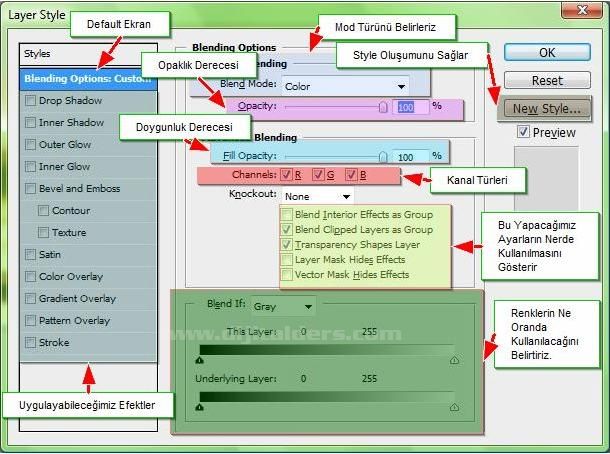
Drop Shadow
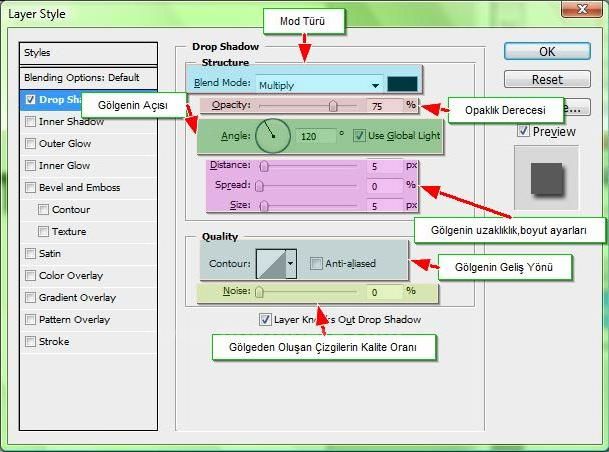
Örnek:

Inner Shadow:
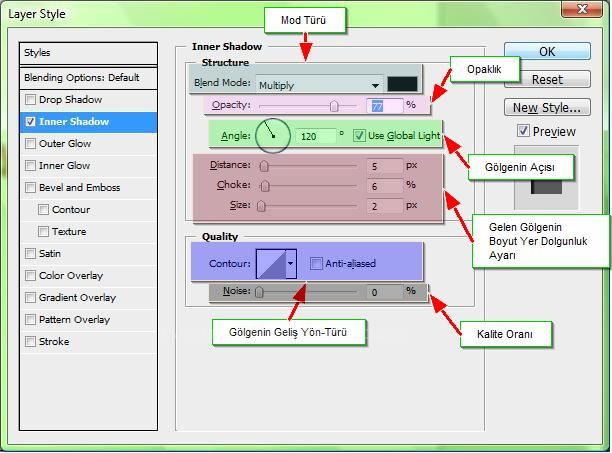
Örnek:

Kaynak : Fatih AVCI
Layer Paneli: Photoshopta En Çok Kullanılan Panellerden Birisidir.Etkin Hale Getirmek İçin Windows -> Layer yada F7 tuşuna basarak etkin hala getirebilirsiniz.
Aşağıda Layer Panelinin Görünümü ve Yer Yer Özelliklerine Göre Numaralandırma Görüyoruz.Şimdi Bu Numaralandırmaların Ne Olduklarına Bakalım

1-Kilitleme:Transparan Olan Bütün Pixelleri Kilitler İşlem Yapmamızı Engeller.
2-Kilitleme: Boyama Yapılan Pixel leri kitler.
3-Kilitleme: Layerin Üstünde İşlem Yapmak İstiyor Fakat Taşınma Olayının Gerçekleşmemesini Sağlamak İçin Kullanılır.
4-Kilitleme: Layerda hiç bir işlem yapılmamasını sağlamak için (hareket -üstünde boyama gibi..) Kullanılır.
5-Opacity: Hangi layerımızın üzerindeysek onun opaklık ayarını gösterir ve değiştirmemizi sağlar.
6-Fill: Hangi Layerımızın aktif haldeyse o layerımızın doygunluk vurgu ayarını yapmamızı sağlar.
7- Layer Mode: Bunu En Son Maddeden Sonra Anlatacağım..
8-Link Layers: Tek bir layer seçili iken aktif halde olamaz çünkü birden fazla layerın ilişkilendirme işlemini sağlar. Örneğin 1.ve 3. layerımızı ilişkilendirdir. 1.layerımızın konumu değiştirmek aynı oranda 3. layerımızında konumunu değiştirmek anlamına gelir.
9-Add a Layer Style: Blending Options penceresinin bir başka kısa yoludur. Maddenin Bitiminde Blending Options anlatılacaktır.
10-Add Layer Mask: Seçili layerda maskeleme işlemi yapmamızı sağlar.
11-Create New Filter Adjustment Layer: Seçili Layerımızın Renk Ayarları Yapmamızı Sağlar.
12-Create New Group: Yeni Grup Oluşturmak İçin Kullanılır.Grup Oluşturarak Mevcut Layerlarımızı Daha Düzenli Hala Getirebiliriz.
13-Create New Layer : Yeni Bir Layer Oluşumunu Sağlar.
14-Delete Layer: Seçili Layerı Siler. Birden Fazla Seçim Yaparakta Tek Seferde İstediğimiz Kadar Layer Yada Grup Silebiliriz.
7-Layer Mode: Birbirinden Farklı Olarak 23 tane Layer Mod Vardır.Bu Modları Ekranımızda Uygulamak İçin Uygulanacak Resimleri Alt Alta Alıp Layer Mod Kısmından İstediğimiz Modu Seçmemiz Gerekmektedir. Ben Bu Modları Denemek İçin Aşağıdaki Farklı İki Resimi Kullandım.


 |
 |
| Darken | Multiply |
 |
 |
| Color Burn |
Linear Burn |
 |
 |
| Darker Color |
Lighten |
 |
 |
| Screen |
Color Dodge |
 |
 |
| Linear Dodge (Add) |
Lighter Color |
 |
 |
| Overlay | Soft Light |
 |
 |
| Hard Light | Vivid Light |
 |
 |
| Linear Light |
Pin Light |
 |
 |
| Hard Mix | Difference |
 |
 |
| Exclusion |
Hue
|
 |
 |
| Saturation | Color |
Blending Options: Sayfamızda Nesnelere Efektler Uygulamak İçin Kullanırız.
Ana Pencere
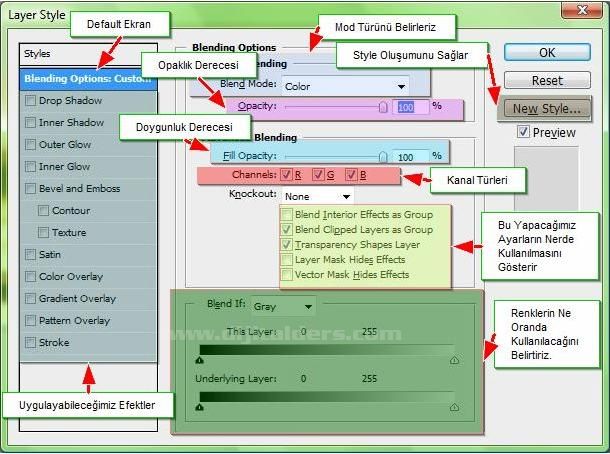
Drop Shadow
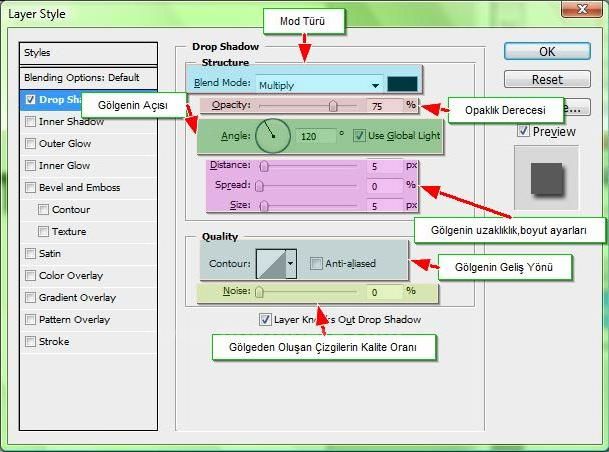
Örnek:

Inner Shadow:
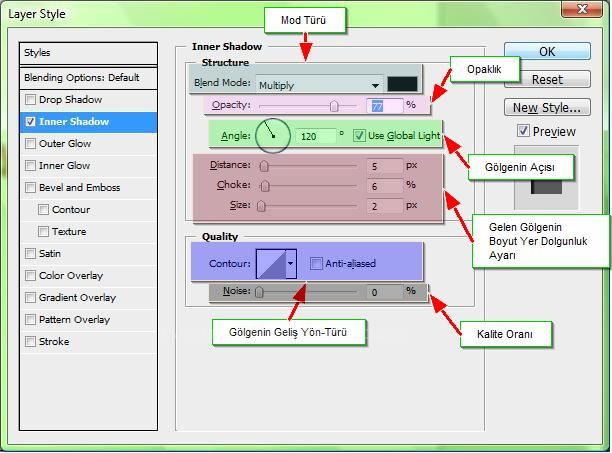
Örnek:

Kaynak : Fatih AVCI






















